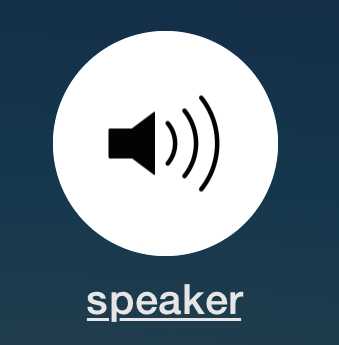Как включить звук на самсунге
что делать, если звук не работает
Если пропал звук на телефоне Самсунг, то причин для этого может быть достаточно. В этой статье я по очереди рассмотрю все возможные неполадки и рекомендации, как их исправить. Возможно, ваша проблема и вовсе пустяковая и вы самостоятельно решите её за несколько секунд.
Причина неисправности
В данном случае возможны всего два типа неисправности: программная или аппаратная. Обычно, первую можно решить намного быстрее. Но, возможно, никакой проблемы вовсе нет. Вы можете выяснить это самостоятельно. В первую очередь, определите, с чем именно у вас неполадки:
- разговор собеседника во время телефонного звонка;
- музыка и видео, то есть пропал звук медиа на телефоне Самсунг;
- пропали сигналы, когда приходят сообщения, или не слышен звонок, когда кто-то вам звонит;
- ничего не слышно в наушниках;
- пропали все звуки во всех перечисленных выше случаях.
Теперь, когда вы точно знаете, в чём проблема, то можете её решить.

Шаг 1. Простые решения
Если у вас нет звука на телефоне Самсунг, то действия, перечисленные ниже, обязательно надо проделать, какими бы простыми они не казались:
- Перезагрузите телефон и снова проверьте его. Возможно, неисправность заключалась в незначительной программной ошибке, которая очистилась при перезагрузке.
- Проверьте кнопку громкости на торце смартфона. Она регулирует силу звучания. Вы могли случайно зажать её в кармане или во время разговора.

Обратите внимание, что нужно нажимать на неё именно в той ситуации, при которой у вас пропал звук. Например, если вы ничего не слышите во время звонка, то наберите кого-то. Когда он ответит вам – это можно понять по надписям на экране – увеличьте громкость при помощи боковой кнопки. Точно так же, если проблема со звучанием появляется в наушниках, то именно при включенных в гнездо наушниках нажимайте на кнопку увеличения громкости. То же самое и при звуке, который пропадает, когда вы воспроизведите медиа. Запустите музыку или видео, и отрегулируйте громкость.
Это кажется слишком простым ответом, но достаточно часто он и является решением вашей неполадки.
- Если при разговоре всё равно ничего не слышно, то проверьте в этот момент наушники, либо перейдите на громкую связь. Если вы ничего так и не услышали ни в одном из вариантов, то попробуйте сменить сим-карту на другого мобильного оператора. Если теперь проблема решена, то, значит, временные неполадки со связью у вашего оператора, а не у вас.
- Если при прошлой проверке звук на громкой связи и в наушниках есть, то у вас неисправен динамик, отвечающий за разговор по телефону. Придётся нести аппарат на ремонт.

- Если вы недавно установили новое приложение, которое использует динамик, то удалите его и перезагрузите телефон. Проблема может пропасть сама собой.
- Если ничего не слышно только в наушниках, то проверьте другие, заведомо исправные. Возможно, музыка пропала именно из-за этого.
- Если тишина присутствует только на видео, причём только в некоторых файлах, то установите новый видеопроигрыватель из Google Play и проверьте тот же файл. Возможно, старое приложение просто не поддерживало данный файл.

Шаг 2: проверьте настройки
Это также достаточно простое действие. Вам нужно перейти к настройкам в системе Самсунга:
- Перейдите в «Настройки».
- Откройте «Звуки и вибрация».
- Настройте сигналы так, чтобы они были на максимуме. Это исправит ситуацию, когда не работает звук смс на телефоне Самсунг, или не звучит звонок.
- Вернитесь в «Настройки» и откройте «Уведомления».
- Обязательно выключите режим «Не беспокоить», если он был включен.
- Также зайдите в «Настройки» — «Специальные возможности» — «Слух».
- Деактивируйте пункт «Отключение всех звуков». Переключатель должен быть серым. Именно он полностью программно блокирует все сигналы вашего смартфона и может быть причиной проблемы.
Проверьте свою неполадку. Есть большая вероятность, что она уже решена.
Шаг 3: самостоятельная диагностика
В Google Play есть приложения, которые помогают провести пошаговую проверку устройства. Например, Phone Doctor Plus. Установите и запустите программу, а затем в ней полностью проверьте звуковые устройства смартфона.
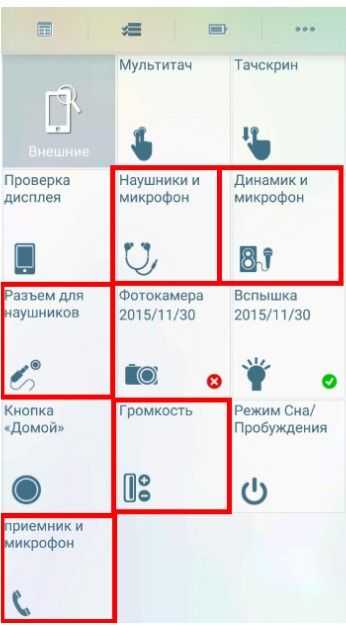
На выходе вы получите понимание, почему не работает динамик на телефоне Самсунг, по какой именно причине пропал звук. А значит, станет понятнее, как её устранять. Или что сказать в сервисном центре.
Шаг 4: радикальные меры
Что делать если пропал звук на телефоне Самсунг, и ничего не помогает? Осталась последняя проверка: полный сброс смартфона. Она позволит выяснить, является ли неполадка программной, или она всё-таки аппаратная. Выполнить сброс можно через «Настройки» – «Общие настройки» – «Сброс» – «Сброс данных» или «Сброс устройства».
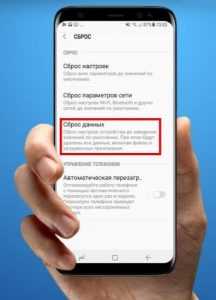
Обязательно выполните эти действия перед сбросом:
- Сохраните все свои данные со смартфона, чтобы они не пропали.
- Убедитесь, что помните логин и пароль Google.
- Либо удалите с гаджета свой аккаунт Гугл.
Ещё одна радикальная мера – перепрошивка смартфона через recovery mode. Я рекомендую делать её только в том случае, если вы знаете, что делаете. Возможно, вы уже намудрили с прошивкой, и теперь у вас пропал звук. Тогда вы можете воспользоваться данным способом, чтобы вернуть на Самсунг первоначальную прошивку. В других случаях, я не советую использовать это действие.

Шаг 5: аппаратная поломка
Если предыдущие шаги не помогли, то, скорее всего, динамик на Самсунге не работает. Также об аппаратной поломке свидетельствуют постоянные посторонние шумы, вроде скрежета или помех. Но аппаратные проблемы также бывают разные:
- один динамик, или все динамики, поломались;
- неисправности с контактами или шлейфом;
- неполадка гнезда для наушников;
- ошибки на системной плате.

Самый лучший выбор в данном случае: обратиться в сервисный центр. Там вашему смартфону проведут диагностику и ремонт. Я не рекомендую заказывать запчасти и менять их самостоятельно.
Итак, я разобрал все возможные неполадки, которые могут дать ответ на вопрос, почему пропал звук на телефоне Samsung, а также то, как их решить. Внимательно изучите все шаги инструкции, и, я надеюсь, что вы сможете решить свою проблему.
Как настроить параметры звука на телевизорах Samsung 2018 - Руководство по настройке телевизоров Samsung: что включать, отключать и настраивать
Как настроить параметры звука на телевизорах Samsung 2018
Телевизор- это аудиовизуальный опыт, и половина этого опыта приходится на ваши уши. Порадуйте свои уши, регулируя настройки звука на телевизоре, чтобы добиться наилучшего качества звука. Если вам трудно слышать диалоги шепотом или басы заглушают другой звук, когда что-то становится громко, вы можете решить большинство этих проблем в настройках звука.
Как и при настройке дисплея, есть два метода доступа к настройкам звука.
1. Откройте «Быстрые настройки» для предустановок звука. Первый способ - использовать быстрые настройки на главном экране. Перейдите полностью влево, на вкладку «Настройки» и вверх в верхнюю строку меню. Выберите Звук и нажмите Enter. Здесь вы можете переключаться между несколькими звуковыми режимами с предустановленными звуковыми профилями для Standard, Optimized и Amplify.
2.Получите больше контроля в настройках звука. Для более детального управления звуком нажмите на пульте дистанционного управления, чтобы открыть настройку эквалайзера. Здесь вы можете настроить уровни для определенных частотных диапазонов, что позволит вам повысить или понизить уровень сигнала для каждого из них.
3. Выберите предустановку. В этом меню вы можете циклически переключаться между теми же предустановками звука, что и в быстрых настройках, или выбирать дополнительные настройки, чтобы получить обширный список параметров настройки: баланс, эквалайзер, задержка звука и многое другое.
4. Настройте определенные параметры. В экспертных настройках вы можете не только настроить баланс и определенные частоты в эквалайзере, но также изменить предпочтительный формат звука HDMI, выбрать цифровой аудиоформат (включая Dolby Digital Plus), изменить задержку между аудио- и видеодорожками, когда используя оптический выход SPDIF, и включите и выключите автоматическое выравнивание громкости.
Если звук настроен для вашего дома и ваших ушей, вы должны слышать фильмы и музыку лучше, чем когда-либо.
.Решено: Galaxy S10 - Как отключить звук затвора камеры?
Используйте подпрограммы Bixby.
Состояние : приложение, камера
Действие : не беспокоить (важно: не использовать громкость, потому что при выключении камеры издается звук)
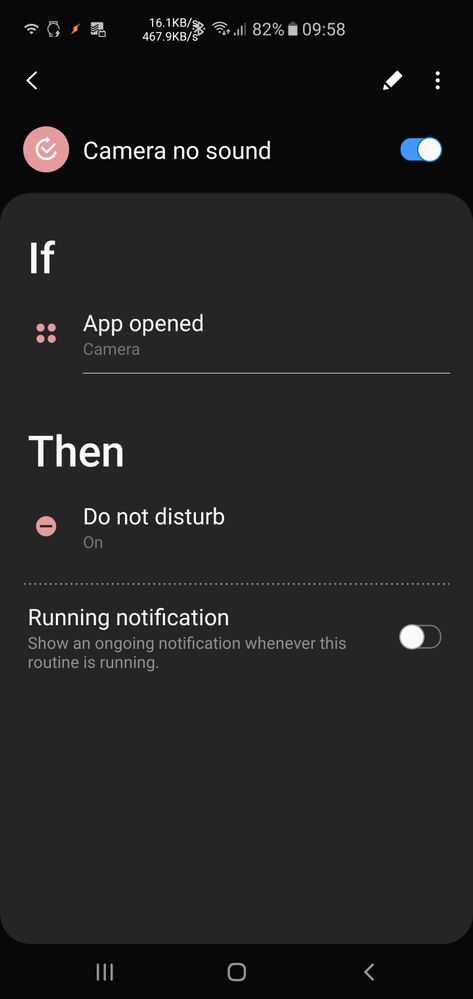
SAMSUNG Galaxy Note 10+ Черный и Galaxy Fold Silver | Galaxy Buds +
당신 이 할 수 없는 일 을
Посмотреть решение в исходном сообщении
.Решено: как изменить звук уведомления на собственный звук - Samsung Community
Хорошо, я понял, как это сделать. И это вааааай не интуитивно понятно. Как я заставил это работать = Шаг 1: загрузите все музыкальные файлы, которые вы хотите в качестве возможных уведомлений в формате .mp3, в папку загрузок (должно быть по умолчанию). Шаг 2: Перейдите в приложение Samsung «Мои файлы» (на моем телефоне это желтый значок с белой папкой). Шаг 3: Нажмите на опцию «Внутреннее хранилище» на главной странице «Мои файлы».Шаг 4: Нажмите на папку «Загрузить», где должны быть ваши файлы. Шаг 5: Нажмите и удерживайте файл, который вы хотите использовать в качестве звука уведомления, через мгновение приложение покажет серые кружки с галочками в выбранных файлах. После того, как вы выберете все файлы, которые хотите, в звуках уведомлений, нажмите «Копировать» внизу экрана. Шаг 6: Щелкните текст в верхней части экрана с надписью «> Внутреннее хранилище», это вернет вас к списку папок. Затем щелкните папку «Уведомления» и нажмите «Копировать сюда» в правом нижнем углу экрана.(Я не знаю, почему этот текст «Копировать сюда» отображается серым цветом при доступе к нему из приложения «Уведомления», но здесь он не был выделен серым цветом для меня и был скопирован). Шаг 7: Перейдите в приложение «Настройки» на главном экране все приложения список. Щелкните «Уведомления». Мой телефон показал список недавно отправленных приложений, чуть ниже этого списка вам нужно нажать «Просмотреть все». Это дает вам список всех приложений, которые будут использовать уведомления. Шаг 8: Выберите нужный (например, «Сообщения») и щелкните его имя. Это вызывает параметры уведомлений приложений.Нажмите на ярлык, который обычно называется «Общие уведомления», и откроется меню, в котором есть одна опция - «Звук». Нажмите на опцию «Звук», и вы получите список звуков уведомлений по умолчанию с вашими звуками в списке в алфавитном порядке. Это оно! Вы также можете повторить процесс для рингтонов.Посмотреть решение в исходном сообщении
.Как отключить или отрегулировать звуковую обратную связь на телевизорах Samsung 2018 - Руководство по настройке телевизоров Samsung: что включать, отключать и настраивать
Как отключить или настроить звуковую обратную связь на телевизорах Samsung 2018
В настоящее время меню и функции смарт-телевизоров аналогичны параметрам и навигации на телефоне. И так же, как вибрация (или так называемая так называемая тактильная обратная связь), которая указывает на то, что вы набрали букву на сенсорном экране своего смартфона, телевизоры используют небольшие подсказки, чтобы помочь вам более плавно перемещаться по всем этим приложениям и службам.Но то, что удобно для одного человека, может не понравиться другому, и эти маленькие гудки, щелчки и другие тихие звуки могут раздражать, когда они слишком громкие или слишком тихие. Вот как их настроить:
1. Откройте дополнительные настройки звука. В настройках звука, в разделе «Дополнительные настройки», в нижней части множества настроек и функций вы увидите одну с пометкой «Звуковая обратная связь».
2. Настройте параметры. Вы также можете отрегулировать громкость звуков обратной связи - звуковых сигналов, которые звучат, когда вы перемещаетесь по меню и выбираете приложения и службы.Если громкость слишком высокая или слишком низкая, вы можете изменить ее или отключить звуки обратной связи.
.